Googleドライブは、ファイルを保存するのに最も人気のある場所の1つです。 それ 動作しない可能性があります 時々ですが、どのサービスが時々問題を実験しません。 ただし、ファイルがたくさんある場合は、特定のファイルを見つけるのに時間がかかることがあります。
Googleドライブには、ファイルを検索するさまざまな方法を提供するオプションがあるのは良いことです。 どちらを選ぶかはあなた次第ですが、Googleドライブが提供するすべての検索オプションを理解することをお勧めします。
Googleドライブでファイルを簡単に見つけるためのヒント
ファイルを見つける最も簡単な方法は、ページの上部にある検索バーを使用することです。 タイトルで検索するだけでなく、タイトルの一部でなくても、検索バーに入力したテキストを含むファイルも表示されます。 検索バーをクリックするだけで、Googleドライブに検索可能なさまざまなファイルの種類が表示されます。 たとえば、次から選択できます。
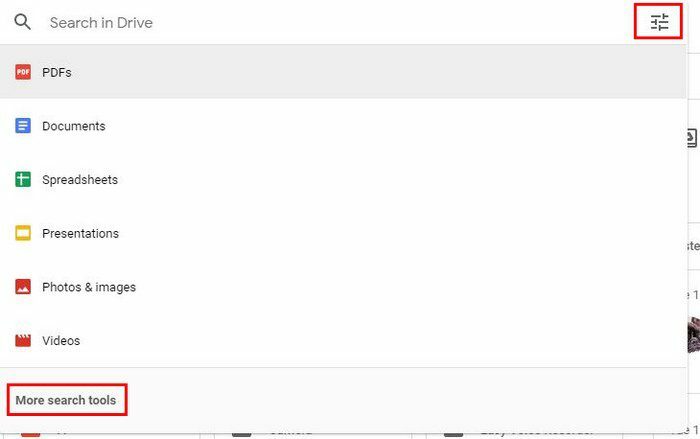
- PDFの
- ドキュメント
- スプレッドシート
- プレゼンテーション
- 写真と画像
- ビデオ
特定のファイル拡張子を持つファイルを検索するには、* pngと入力するか、owner:emailaddressと入力して所有者で検索することもできます。 したがって、次のようになります。 所有者:[email protected]。 いずれかを選択すると、右上に「関連性」というオプションも表示されます。 それをクリックすると、最終更新時のファイルも表示されます。 より詳細な検索オプションが必要な場合は、左下の[その他の検索ツール]または検索バーの右側のアイコンをクリックします。
次のような検索オプションが表示されます。
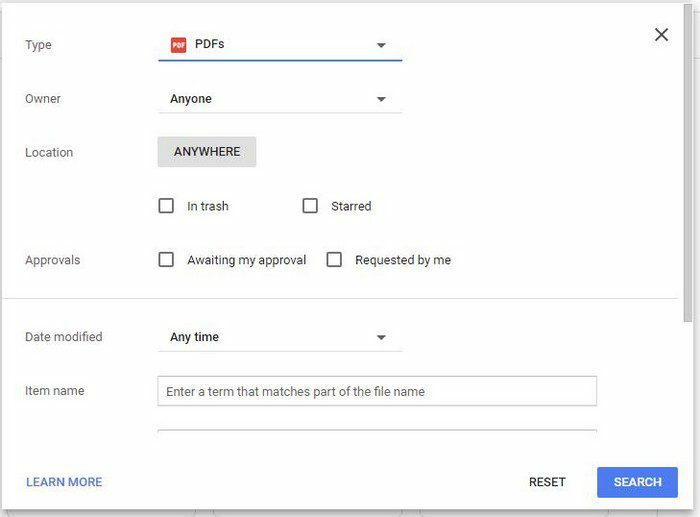
で検索できます
- ファイルの種類
- オーナー
- 場所–このオプションを使用すると、ゴミ箱の中、スター付き、承認待ち、私からのリクエストなど、Googleドライブで表示する領域のチェックボックスをオンにできます。
- 日付が変更されました
- 項目名
- 言葉があります
- 共有先
- ファローアップ
その他のGoogleドライブ検索のヒントには、正確なフレーズを含むファイルを検索するときに引用符を使用することが含まれます。 たとえば、deadlineという単語が含まれているファイルを探している場合は、「deadline」と入力します。
Googleドライブを使用すると、次のような他の便利なことができます。
結論
Googleドライブのオプションのおかげで、日付、所有者、その他多くのフィルタでファイルを検索できます。 あなたがしたいと思うかもしれない最後のことは、その1つのファイルを見つけるために何百ものファイルを際限なくスクロールすることです。 ファイルを探すときに使用する検索方法を見逃しましたか? 以下のコメントでそれらを私たちと共有してください、そしてソーシャルメディアで他の人と記事を共有することを忘れないでください。